1、打开PS,创建可选颜色图层,对黄,绿,白,中性进行调整。

2、创建曲线调整图层,对红,蓝进行调整。
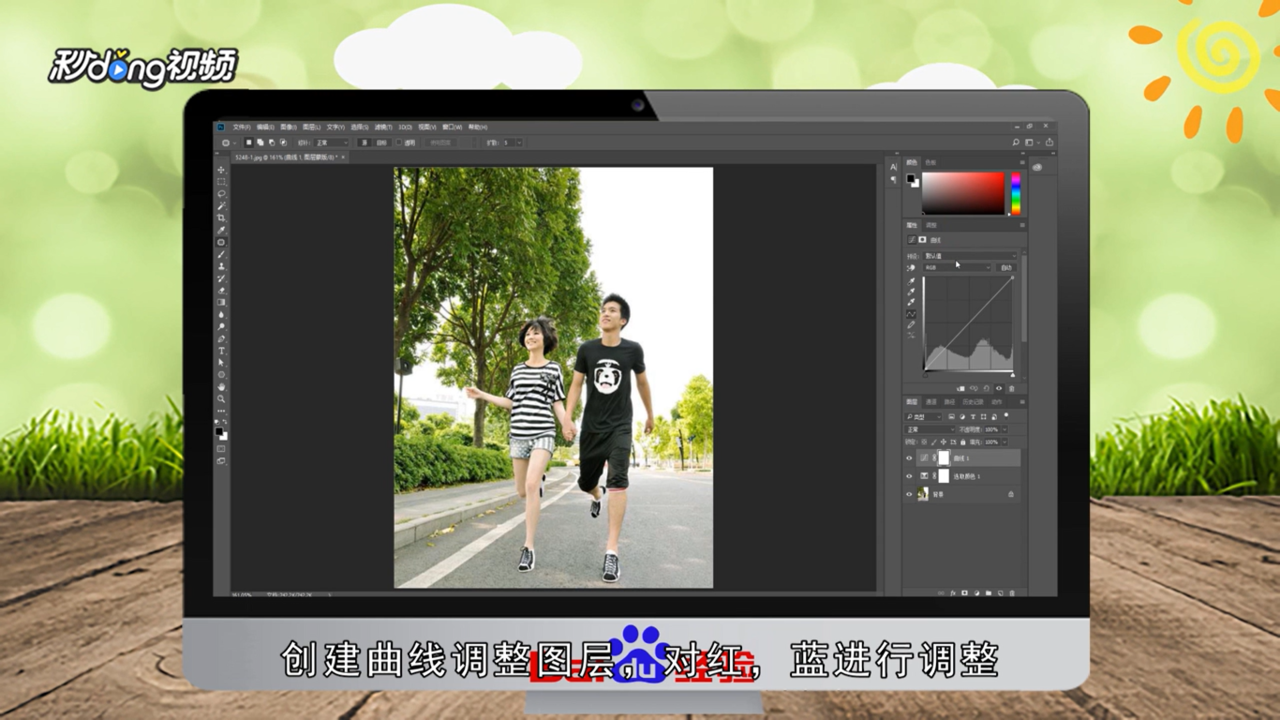
3、创建色彩平衡调整图层,对阴影,中间进行调整。
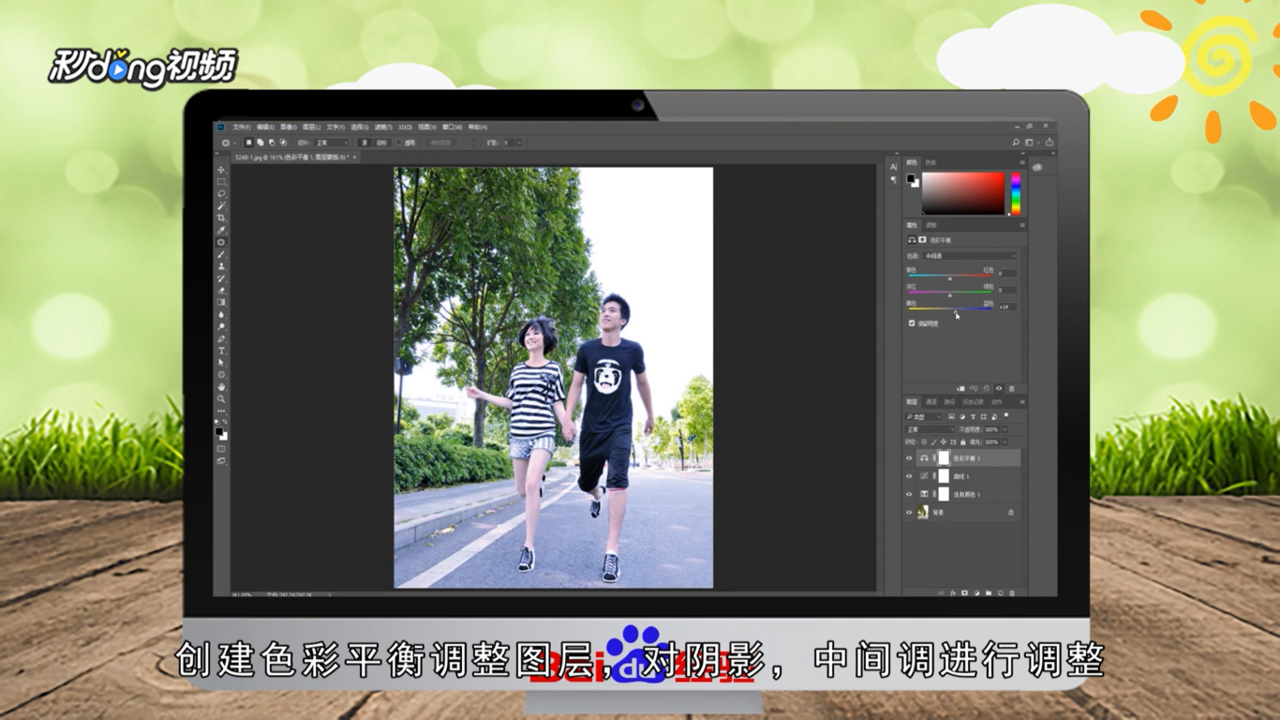
4、创建色相/饱和度调整图层,对黄色调整,适当降低饱和度。

5、创建可选颜色图层,对黄,绿,白,中性,黑进行调整。

6、新建一个图层填充暗蓝色:#465C83。

7、混合模式改为“滤色”,不透明度改为:40%。
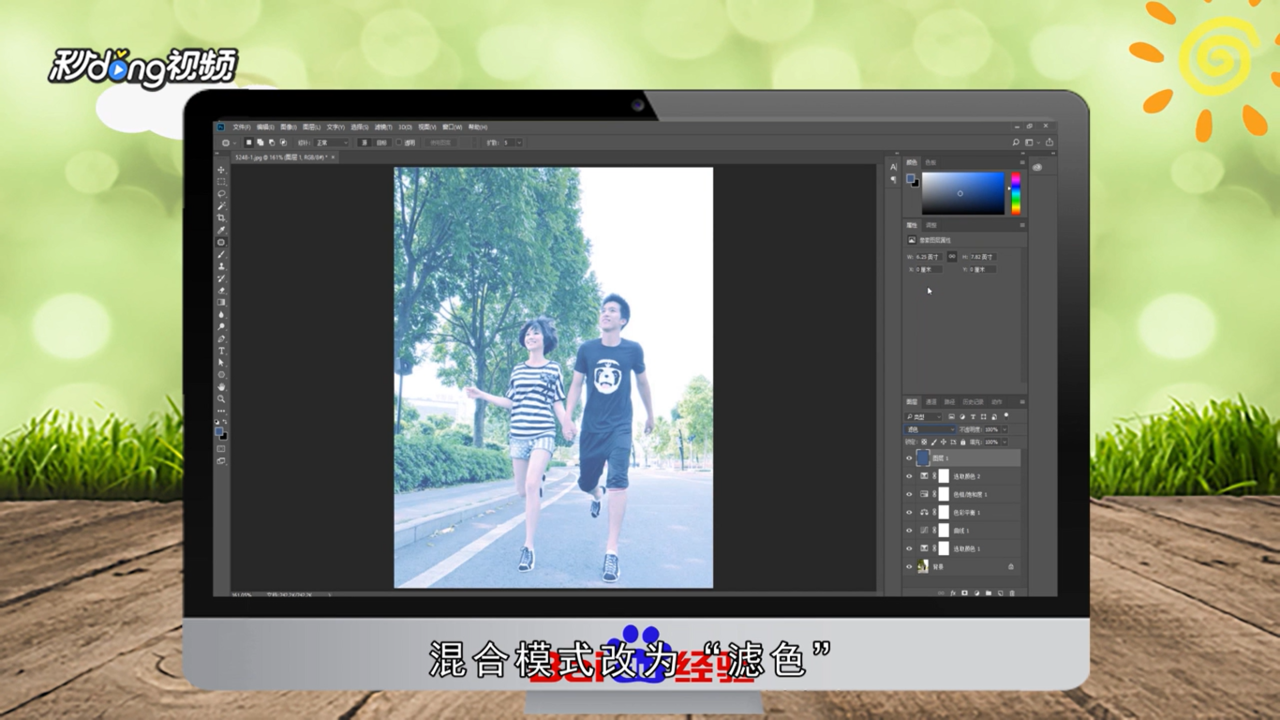
8、羽化50个像素后填充黄褐色:#836D46。

9、盖印图层,执行滤镜大于模糊大于动感模糊,角度设置45度,距离设置180,混合模式改为“柔光”。
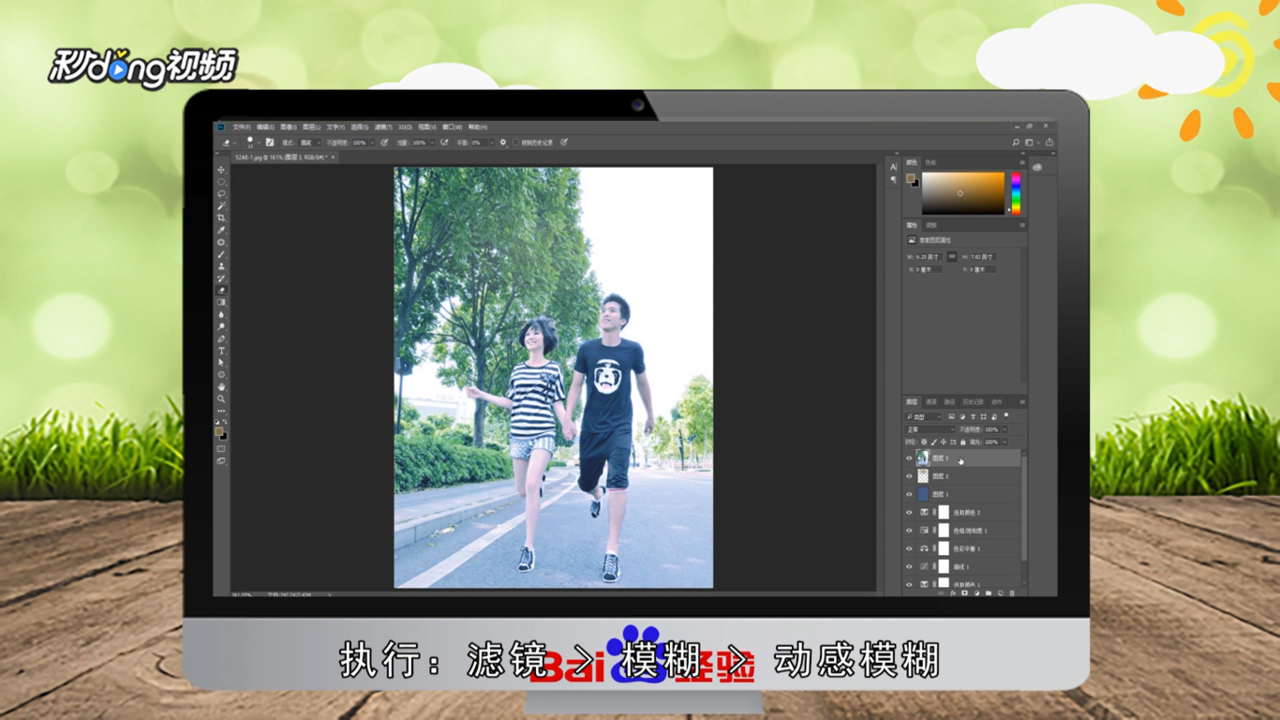
10、总结如下。
